- Това windows system32 winload efi код за грешка 0xc00000f обикновено се случва, когато потребителите стартират приложение след инсталиране на най-новите актуализации на Windows.
- Коригиране на winload.efi грешка код изисква да стартирате от Windows 10 Инсталационен медиен диск и следвайте стъпките от нашето ръководство по-долу в реда, в който са описани.
- Въпреки че са малко страшни, няма системни грешки, които да не можем да разрешим. Просто намерете правилното решение за вас в нашата Раздел Системни грешки.
- Ако имате грешка в Windows 10, не сте сами. Ние сме точно до вас с нашите Център за грешки на Windows 10.

Този софтуер ще поддържа драйверите ви работещи, като по този начин ви предпазва от често срещани компютърни грешки и отказ на хардуер. Проверете всичките си драйвери сега в 3 лесни стъпки:
- Изтеглете DriverFix (проверен файл за изтегляне).
- Щракнете Започни сканиране за да намерите всички проблемни драйвери.
- Щракнете Актуализиране на драйвери за да получите нови версии и да избегнете неизправности в системата.
- DriverFix е изтеглен от 0 читатели този месец.
Понякога потребителите на Windows 10 могат да получат съобщението за грешка Приложението не е успяло да се стартира, тъй като неговата конфигурация паралелно е неправилна.
Моля, вижте дневника на събитията на приложението или използвайте инструмента за команден ред sxstrace.exe за повече подробности.
Потребителите съобщават и за други подобни грешки, причинени от същия проблем и за щастие имат същото решение:
Windows system32 winload efi код за грешка 0xc00000f -
Asus zenbook winload efi грешка -
Windows system32 winload exe грешка 0xc000001 -
- необходимият файл липсва или съдържа грешки winload efi
Това грешка обикновено се случва, когато потребителите стартират приложение след инсталиране на най-новите актуализации на Windows. Така че, по принцип, когато имате такива проблеми, може да искате да опитате опресняване на системата или възстановяване на системата.
Единственият проблем е, че когато потребителите се опитват да извършат възстановяване или обновяване на системата, те получават грешка във файла winload.efi.
Няма нужда да се паникьосвате - в тази статия ще ви покажем как можете коригирайте грешката winload.efi в най-кратки срокове.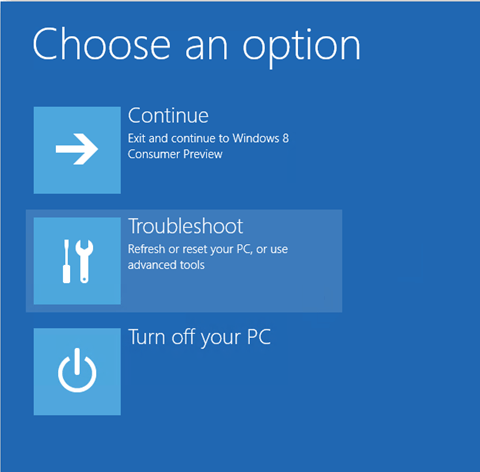
Коригирането на кода за грешка winload.efi изисква да стартирате от диска с инсталационния носител на Windows 10 и да следвате стъпките, изброени по-долу, в реда, в който са описани.
Освен това, ако нямате инсталационен медиен диск за Windows 10, следвайте последния метод, изброен в тази статия, за да стартирате и стартирате системата си.
Как мога да поправя грешки в Windows 10 winload.efi?
- Опреснете компютъра си
- Стартирайте Възстановяване на системата
- Създайте свой собствен инсталационен носител за Windows 10
- Деактивирайте Secure Boot
- Проверете диска си за грешки
- Деактивирайте антивирусната / защитната стена
1. Опреснете компютъра си
- Поставете диска с 10 инсталационни носителя в устройството.
- Рестартирайте операционната система с вашия CD или DVD с инсталационен носител вътре в устройството.
- След рестартирането ще стигнете до екран, на който се изисква да натиснете произволен клавиш за стартиране от CD или DVD.
- Натиснете произволен бутон на клавиатурата.
- Сега трябва да имате пред себе си прозорец, където трябва да изберете правилния час и тип клавиатура.
- Натиснете бутона Напред, след като зададете часа и типа на клавиатурата.
- Сега трябва да имате пред себе си екрана Избор на опция.
- Изберете функцията за отстраняване на неизправности, която имате в това меню.
- От менюто за отстраняване на неизправности изберете опцията Refresh your PC.
- Следвайте инструкциите на екрана, за да завършите System Refresh.
- Рестартирайте операционната си система.
- Проверете отново дали все още получавате грешка winload.efi.
2. Стартирайте Възстановяване на системата
Забележка: Преди да опитате тази стъпка, моля, създайте резервно копие на вашите файлове и папки.
- Стартирайте Windows 10 нормално.
- Преместете курсора на мишката в горната дясна страна на екрана.
- От менюто, което се показва, изберете функцията за търсене
- В диалоговия прозорец за търсене въведете контролния панел без кавичките.
- След като търсенето приключи, изберете иконата на контролния панел (това трябва да е първият резултат).
- В полето за търсене на контролния панел, разположено в горната част на прозореца, въведете Recovery.
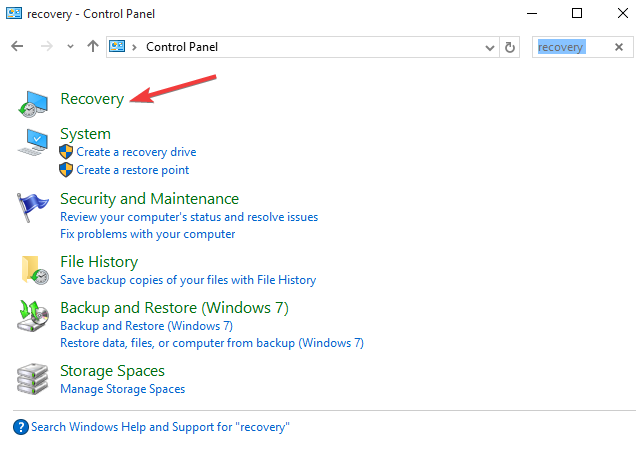
- Натиснете клавиша Enter на клавиатурата.
- След като търсенето приключи, изберете функцията Open System Restore.
- Следвайте инструкциите на екрана, за да завършите възстановяването на системата и да върнете операционната си система към предишен момент, когато не сте получили съобщението за грешка winload.efi.
3. Създайте свой собствен инсталационен носител за Windows 10
Ако нямате диск с инсталационен носител на Windows 10, следвайте стъпките по-долу.
- Вземете USB стик с поне 8 GB свободно пространство и се уверете, че е празен.
- Кликнете върху тази връзка за да отворите поддръжката на Microsoft.
- Свържете вашия USB стик към устройството.
- В изброената по-горе връзка изберете бутона Създаване на медия.
- Следвайте инструкциите на екрана, за да създадете своя Windows 10 инсталационен носител USB.

- Потърсете на USB паметта изпълнимия файл за настройка.
- Щракнете с десния бутон върху иконата.
- От менюто, което се показва, изберете характеристиката Properties.
- Отидете в раздела Съвместимост, разположен в горната част на прозореца Свойства.
- Под режим Съвместимост изберете Стартиране на тази програма в режим на съвместимост за.
- В падащото меню изберете Windows 7> натиснете Приложи> ОК.
- Сега щракнете двукратно, за да отворите изпълнимия файл за настройка.
- Следвайте инструкциите на екрана, за да завършите настройката.
4. Деактивирайте Secure Boot
Ако притежавате UEFI компютър, опитайте да деактивирате Secure Boot. Тази настройка понякога може да попречи на компютъра ви да осъществи действителен достъп до файла winload.efi.
За повече информация как да деактивирате тази функция, посетете уебсайта на производителя на вашето устройство. UEFI UI е различен за всеки компютърен режим.
След като намерите и деактивирате настройката UEFI, излезте от потребителския интерфейс и рестартирайте компютъра.
Ето как можете да създадете инсталационен носител на Windows 10 с поддръжка на UEFI
5. Проверете диска си за грешки
Дисковите грешки и дефектните файлове също могат да задействат кода за грешка winload.efi. Най-бързият и безопасен начин за отстраняване на този проблем е чрез проверка за наличие на грешки на диска. Ето стъпките, които трябва да следвате:
- Отидете на Старт> стартирайте командния ред като администратор и въведете chkdsk C: / f

- Натиснете Enter и изчакайте процеса на сканиране да завърши
- бележка: Заменете C с буквата на вашия дял на твърдия диск.
Ако не използвате параметъра / f, chkdsk показва съобщение, което ви информира, че файлът трябва да бъде поправен, но не отстранява грешки.
За да поправите физически проблеми, стартирайте и параметъра / r.

6. Деактивирайте антивирусната / защитната стена
Ако нищо не работи, опитайте да деактивирате антивирусната програма и защита на защитната стена за да видите дали това решение може да реши проблема ви.
Не забравяйте да включите отново антивирусната и защитната стена веднага щом стартирате проблемното приложение.
Там имате няколко метода за коригиране на вашия код за грешка winload.efi в Windows 10.
Ако имате още въпроси по тази тема, можете да публикувате коментар в раздела по-долу. Ще се опитаме да ви помогнем възможно най-скоро.
често задавани въпроси
Winload. efi е файл с разширяем фърмуерен интерфейс. Това са изпълними файлове, базирани главно на UEFI и изпълнете задачите за зареждане на файловете в буутлоудъра на компютъра.
Winload. EFI Error, е грешка, която предотвратява зареждането на Windows. Това обикновено се причинява от неправилна конфигурация за зареждане или повредени записи за зареждане. Ето как да коригирайте UEFI проблеми с зареждането в Windows 10.
Опреснете компютъра си, след което стартирайте Възстановяване на системата. Ако проблемът продължава, прочетете нашия експертно ръководство за отстраняване на грешка на Winload EFI.


